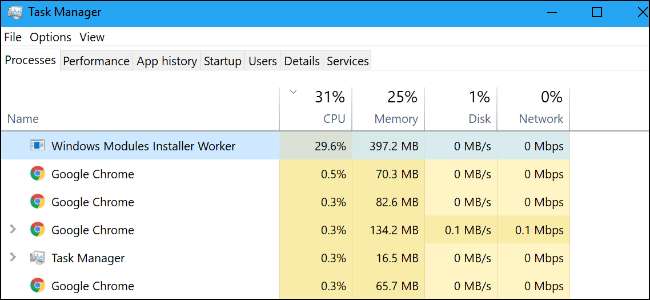
Om du hör datorns fans snurrar upp och känner att det blir varmare utan någon uppenbar anledning, kolla in Aktivitetshanteraren och du kanske ser “Windows Modules Installer Worker” som använder mycket CPU- och diskresurser. Denna process, även känd som TiWorker.exe, är en del av Windows-operativsystemet.
RELATERAD: Vad är den här processen och varför körs den på min dator?
Denna artikel är en del av vår pågående serie förklara olika processer som finns i Aktivitetshanteraren, som Runtime Broker , svchost.exe , dwm.exe , ctfmon.exe , rundll32.exe , Adobe_Updater.exe och många andra . Vet du inte vad dessa tjänster är? Bättre börja läsa!
Vad är Windows Modules Installer Worker?
Denna systemprocess "möjliggör installation, modifiering och borttagning av Windows-uppdateringar och valfria komponenter", enligt dess servicebeskrivning.
RELATERAD: Vad Windows 10: s "Valfria funktioner" gör och hur du slår på eller av dem
Windows 10 installerar automatiskt operativsystemuppdateringar via Windows Update, så den här processen installerar sannolikt bara uppdateringar i bakgrunden. Om du väljer att avinstallera en uppdatering eller lägga till eller ta bort en Windows-funktion som tillval kommer Windows Modules Installer Worker-processen också att behöva göra lite arbete.
Medan processen heter Windows Modules Installer Worker på den normala fliken Processer i Windows 10: s Aktivitetshanterare är filnamnet TiWorker.exe och du ser det som visas på fliken Detaljer.
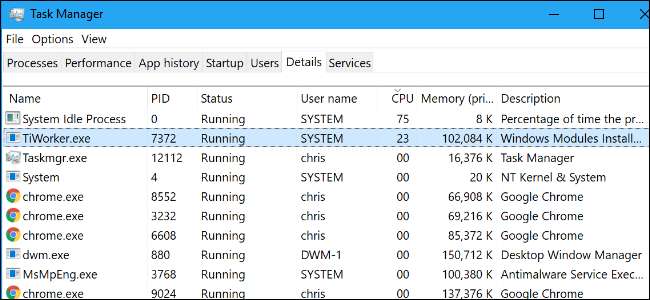
Microsoft släpper uppdateringar på "Patch Tuesday", den andra tisdagen i varje månad. De kan också släppa uppdateringar på andra dagar, om det behövs. Om den här processen använder mycket CPU är det troligt att din dator precis har laddat ner nya uppdateringar från Microsoft.
Du kanske eller kanske inte måste starta om datorn för att installera dessa uppdateringar, men Windows gör mycket uppdateringsarbete i bakgrunden så att du kan fortsätta använda din dator medan den installerar uppdateringarna.
Varför använder den så mycket CPU?
Här är de dåliga nyheterna: Såvitt vi kan säga är enstaka hög CPU-användning från Windows Modules Installer Worker-processen bara normal.
Den goda nyheten är att om du tillåter att den körs kommer processen så småningom att avslutas och sluta använda CPU- och diskresurser. Arbetsprocessen för Windows Modules Installer avslutas och den försvinner från de pågående processerna i Aktivitetshanteraren. Hur lång tid det tar beror på hastigheten på datorns CPU och lagring, samt på hur många uppdateringar den behövde installeras.
Kan jag inaktivera det?
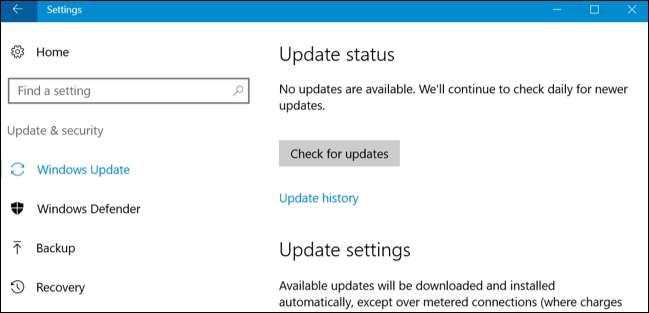
Du kommer att se några dåliga råd online där du rekommenderar att du inaktiverar systemtjänsten för Windows Modules Installer för att förhindra att detta händer. Detta förhindrar Windows från att installera uppdateringar ordentligt, och du bör inte göra det.
RELATERAD: Hur, när och varför ställer du in en anslutning som uppmätt på Windows 10?
På liknande sätt kan andra rekommendera ställa in din nätverksanslutning till "mätad" , Vilket förhindrar att Windows 10 automatiskt laddar ner och installerar många uppdateringar. Detta förhindrar att Windows Modules Installer-processen aktiveras, men din dator installerar inte kritiska säkerhetsuppdateringar som kan skydda dig mot skadlig kod som WannaCry ransomware , som utnyttjade ett fel som lappats två månader innan det släpptes. Att undvika uppdateringar av operativsystem är farligt och vi rekommenderar det inte.
Visst, du kan installera uppdateringar manuellt - men Windows Modules Installer Worker-processen kommer ändå att köras efter en manuell uppdatering. Det är nog bäst att bara bita i kulan och låta TiWorker.exe-processen ibland göra sitt. Så här installerar Windows uppdateringar, och det är för ditt eget bästa.
Är det ett virus?
RELATERAD: Vad är det bästa antivirusprogrammet för Windows 10? (Är Windows Defender bra nog?)
Denna process är en del av Windows själv. Vi har inte sett några rapporter om skadlig kod som förklädd sig till Windows Modules Installer Worker eller TiWorker.exe-processen. Men om du är orolig för skadlig kod är det alltid en bra idé att göra det köra en genomsökning med ditt antivirusprogram för att kontrollera om något är fel.
Om du tycker att något är fel
Om du tycker att något verkligen är fel - kanske Windows Modules Installer Worker-processen har tappats bort i timmar, eller kanske du tycker att det bara går för ofta - finns det några felsökningssteg du kan ta. Dessa hjälper inte om processen bara körs av normala skäl, men potentiellt kan lösa problem med Windows Update och Windows operativsystem som kan orsaka problem med tjänsten Windows Modules Installer Worker.
RELATERAD: Hur man får Windows att felsöka datorns problem åt dig
Windows Update felsökare kan hitta och åtgärda problem med Windows Update som kan orsaka problem. För att köra den på Windows 10, gå till Inställningar> Uppdatering och säkerhet> Felsökning> Windows Update> Kör felsökaren. Tillämpa eventuella korrigeringar som felsökaren föreslår.
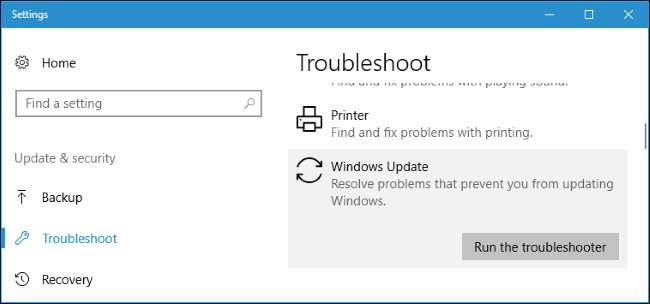
Om felsökaren inte hjälper kan du försöka med SFC- eller DISM-verktygen för att skanna din dator efter skadade eller saknade systemfiler.
RELATERAD: Så här fixar du Windows Update när det blir fast eller fruset
Du kanske också vill kolla in vår handledning om vad ska jag göra om Windows Update fastnar , för att säkerställa att Windows Update körs korrekt.
Och om allt annat misslyckas kan du alltid försöka återställer din dator till fabriksstandard och börja om med ett nytt operativsystem.






